對于處理矢量圖形來說,flash算是一個不錯的選擇,雖然繪制功能沒有AI那樣專業多樣化,不過還是可以的,所以我們來看看怎么繪制
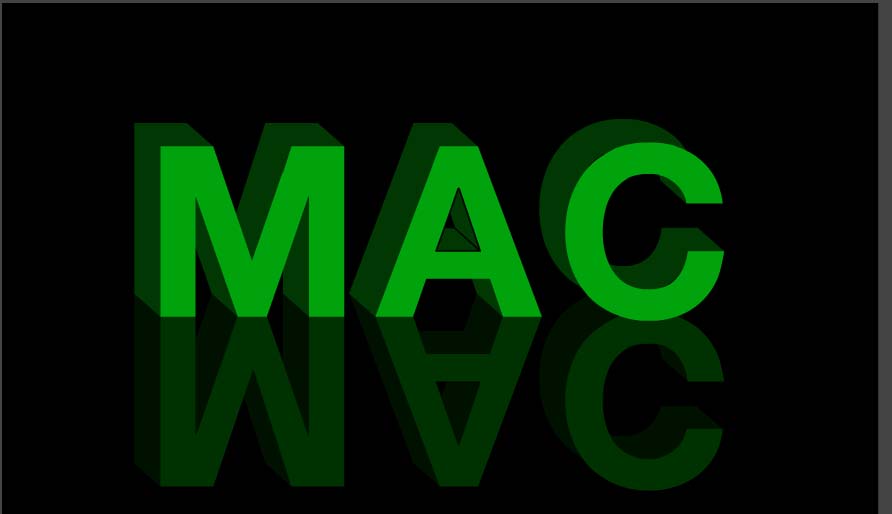
1、首先我們新建一個文件,因為是學習階段,所以大家可以先試試,然后根據需要調整畫布大小,這里采用的為默認狀態下的文件設置

2、選擇文字工具,選擇的字體、大小和顏色參數僅供參考,可以根據需要另設
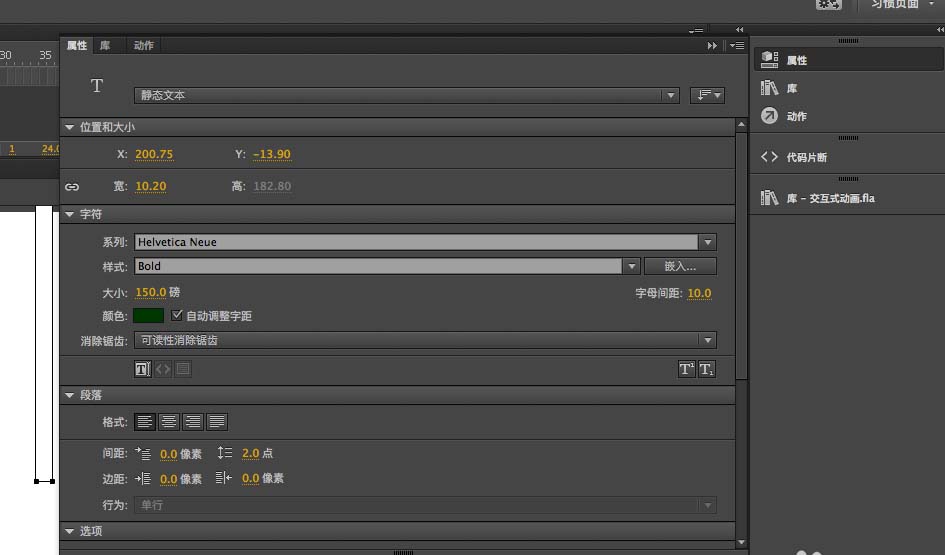
3、然后在畫布上打出英文字母或者其他的字,根據自己的需要,這里我們用一些字母為例,注意間隔需要拉開一點,因為之后文字會有厚度,避免重合,按住CTRL+B,再次執行,將文字打散

4、選擇墨水瓶工具,這里對邊框的顏色沒有要求,因為只是起到輔助作用,之后會刪除,給文字添加邊框

5、將填充的部分刪除掉,然后選中所有字母,按住ALT鍵整體復制下放,作為倒影部分,另外復制一層傾斜放在后面
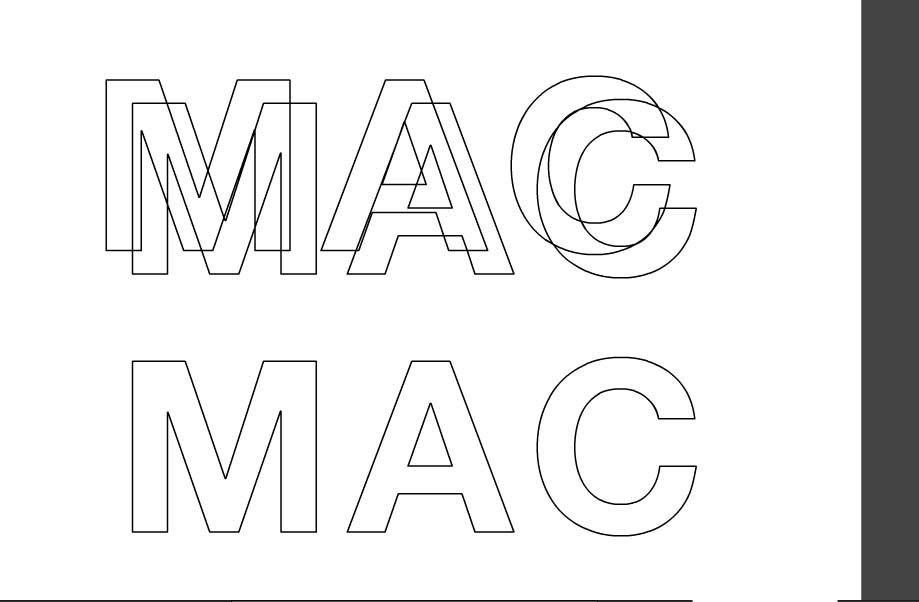
6、選擇直線工具,將每一個點對應連接起來,有的不需要連接,不過如果是初學者建議一步步來,之后熟悉了就知道哪些應該連接
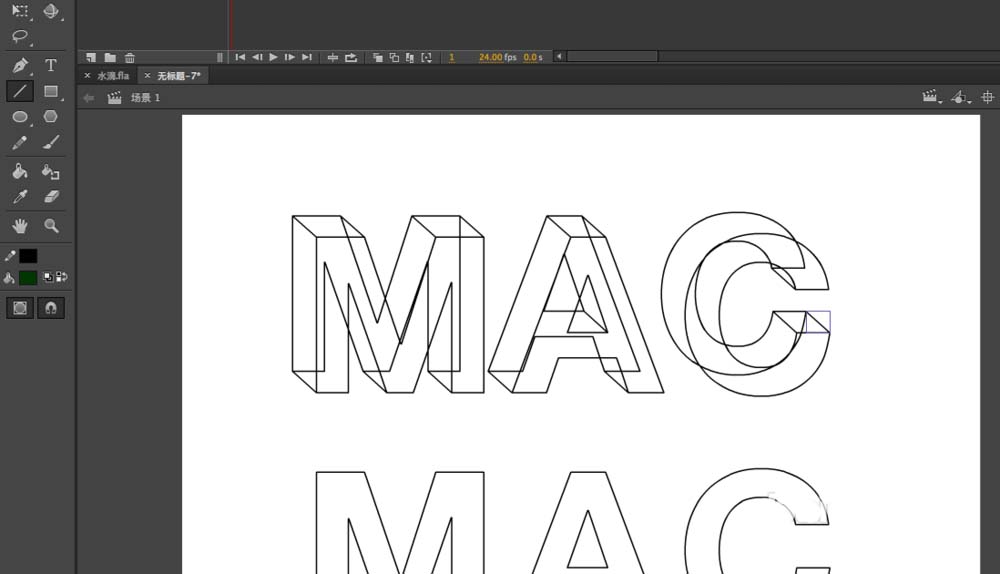
7、然后選擇選擇工具,根據立體效果,將不需要的部分刪除,可根據人眼的視線范圍,弄好就是這個樣子
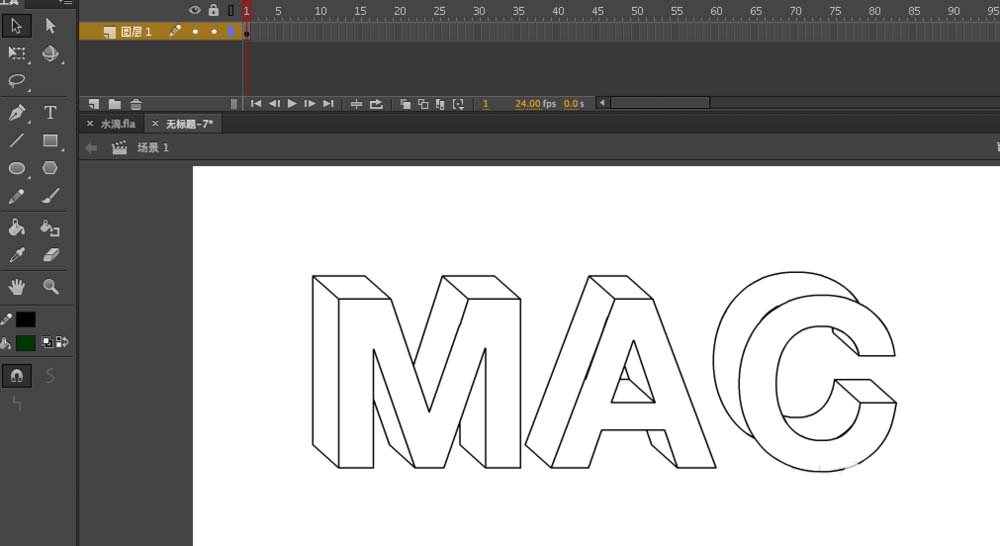
8、然后再次選中立體字母,按住CTRL+B,再按一次,將文字再次打散,因為使用了直線工具進行連接,如果沒打散無法上色,選擇顏料桶工具,顏色作為參考,在面上一層填充
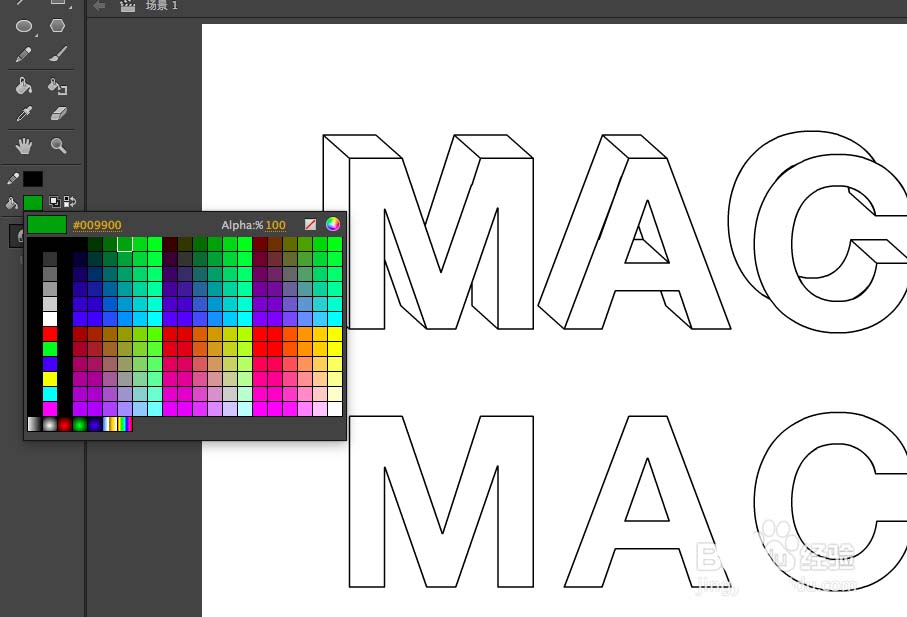
9、選擇更深一點的顏色,作為對比,突出立體效果,在厚度部分進行填充
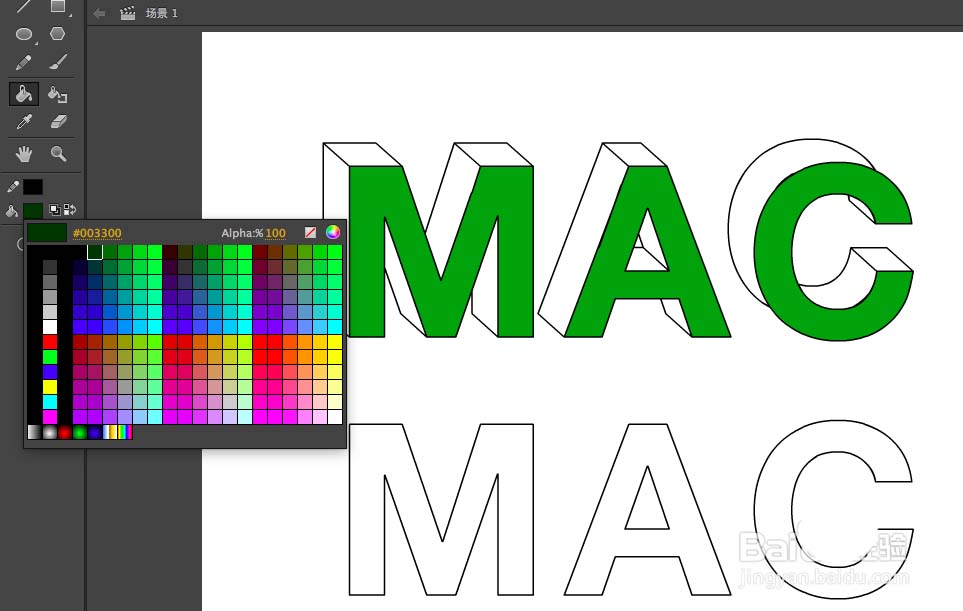
10、將邊框去除,雙擊邊框delete掉,然后選中字母按住F8作為元件
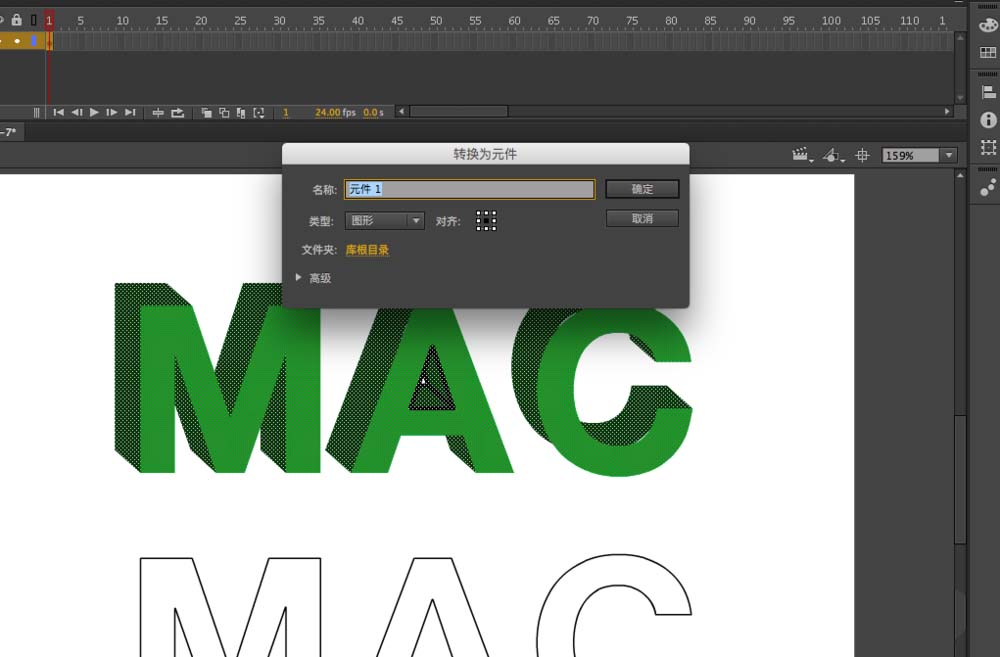
11、我們再來看下面的倒影繪制,先選中字母,然后垂直翻轉,實現倒影的效果
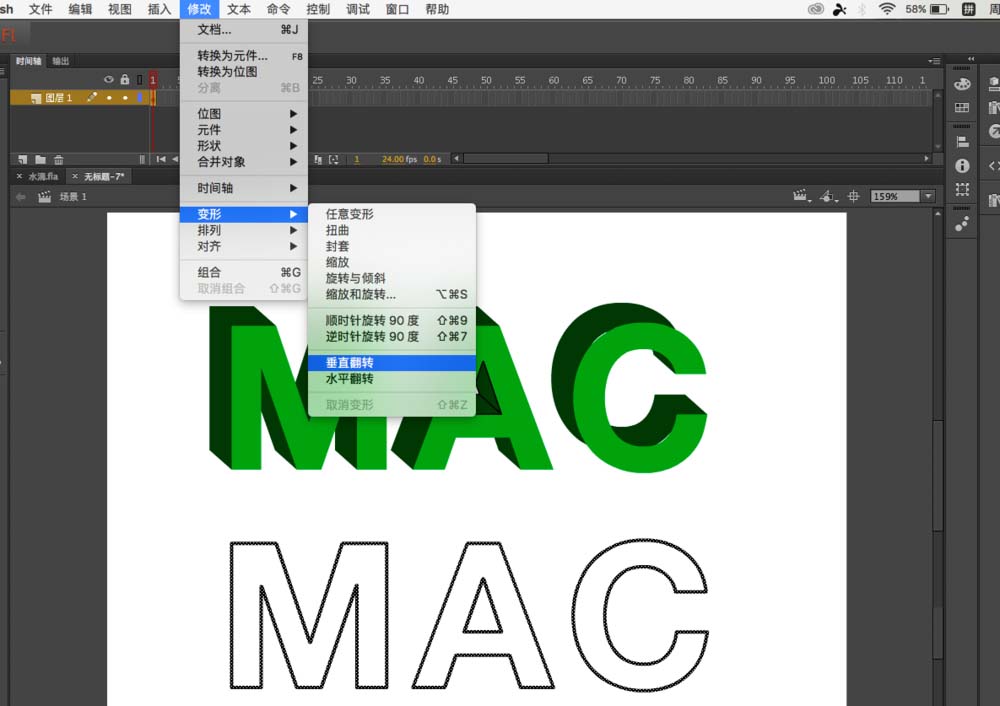
12、接下來的一切與之前做的類似,這里就不再多講了,處理好就是這樣的
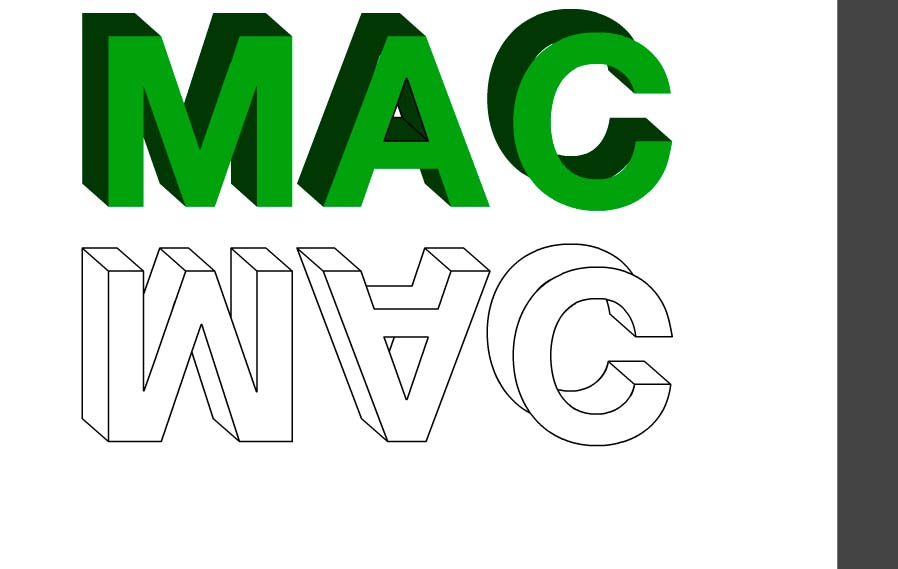
13、然后上色,將其轉化為另一個元件,注意與原物體需要完全重合,制作時對照上面的字母

14、將兩個元件重合,如果下面的元件作為上層則將其變為底層,選中在修改里面執行

15、因為是倒影,所以不透明度需要改變,在屬性里面調整下層的Alph值,根據具體情況而定,數值僅供參考
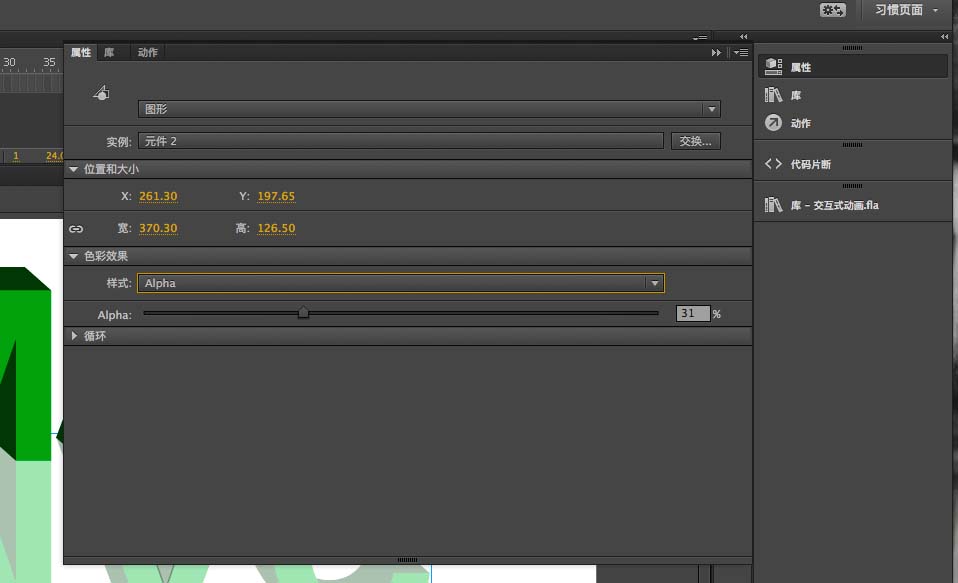
16、最后需要對比,因為有對比才會有突出的效果,我們改變舞臺的背景色,這里為黑色
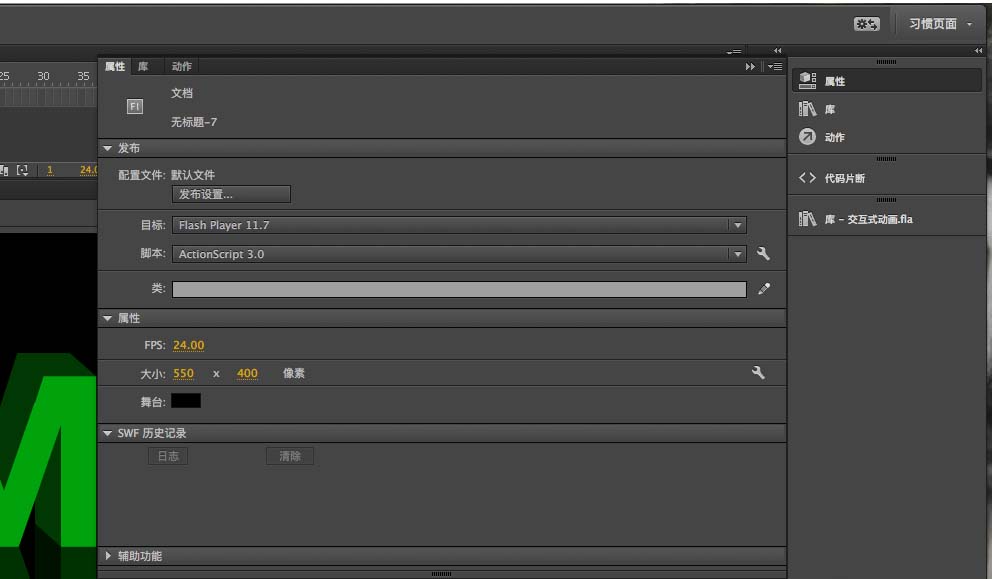
17、最后的效果就是這樣,這一類的都是如此,大家靈活運用
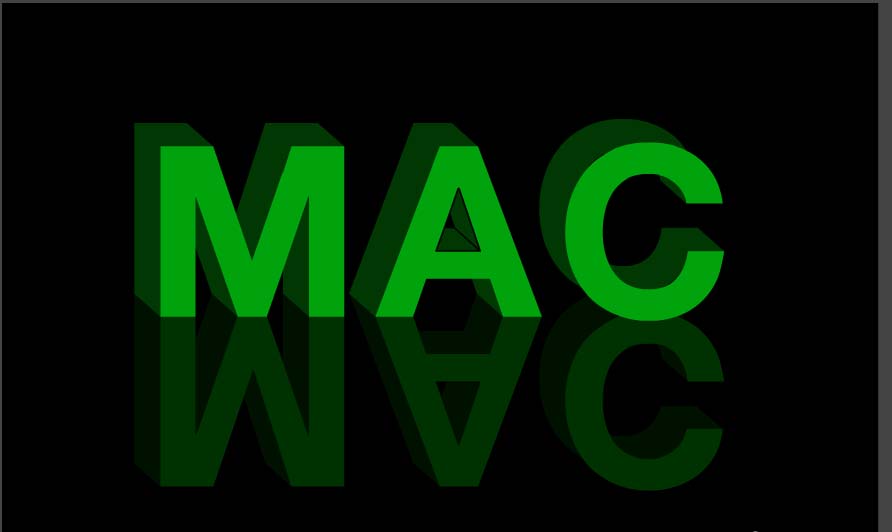
相關推薦:
flash怎么制作發光文字效果?
FLASH怎么做文字漸變色效果?
flash怎么制作文字落水的動畫效果?
|
新聞熱點
疑難解答